
Win10 文件夹名称出现文字乱码,可能是由编码不兼容、系统区域设置错误等原因导致,以下是一些常见的解决方法:
- 更改文件编码方式:右键点击乱码的文件夹,选择 “属性”,然后点击 “高级” 选项卡,在 “编码” 一栏中选择 “Unicode”,点击 “确定”,将文件夹名称转换成 Unicode 编码。
-
修改系统区域设置:
- 点击左下角开始,选择 “Windows 系统” 打开 “控制面板”。
- 点击 “时钟和区域”。
- 选择 “管理”,点击 “更改系统区域设置”。
- 将 “当前系统区域设置” 改为 “英语”,点击 “确定”。
- 再次打开 “更改系统区域设置”,将语言设置回 “中文”。
- 使用第三方文件管理工具:可以使用 Total Commander 或者 XYplorer 等第三方文件管理工具。将乱码的文件夹拖拽到这些工具中,它们会自动检测文件夹名称的编码方式,并将其转换成 Unicode 编码。
- 利用命令行工具:打开命令提示符,输入 “chcp 65001” 命令,将系统的字符编码设置为 Unicode。然后使用 “ren” 命令来重命名乱码的文件夹,将其转换成 Unicode 编码。
- 使用记事本转换编码:若文件名乱码,可选择乱码的文件,用记事本打开,选择 “文件”“另存为”,在窗口右下方的 “编码” 选项中选择 “ANSI” 或 “UTF-8” 编码方式,保存后原文件的乱码字符可能会恢复正常。
图文操作方法如下:
1、点击左下角开始,选择windows系统打开“控制面板”。
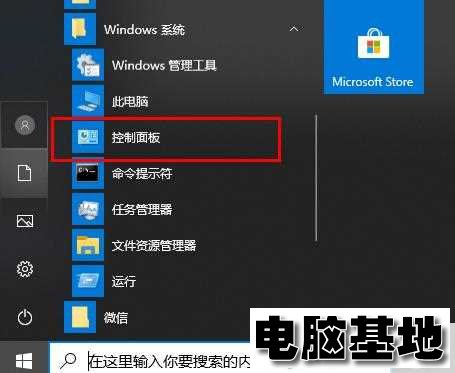
2、点击“时钟和区域”。
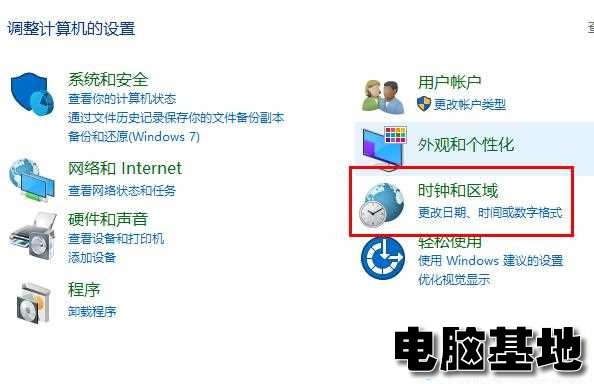
3、选择“管理”点击“更改系统区域设置”。
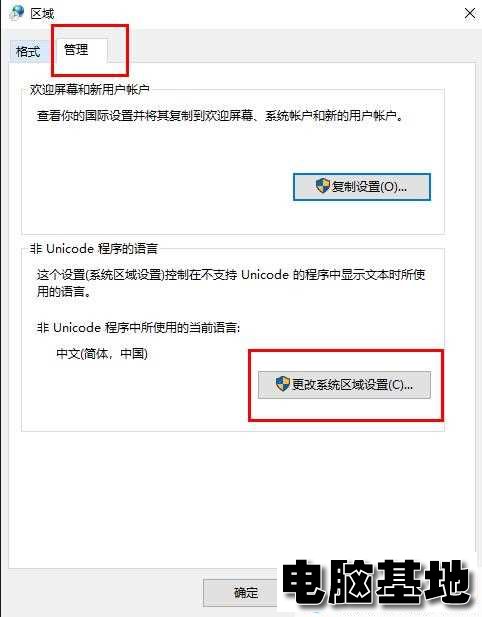
4、将“当前系统区域设置”改为“英语”,点击“确定”。
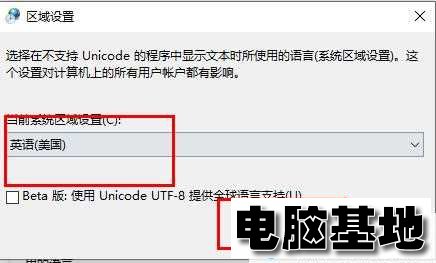
5、再次打开“更改系统区域设置”,将语言设置回“中文”即可。
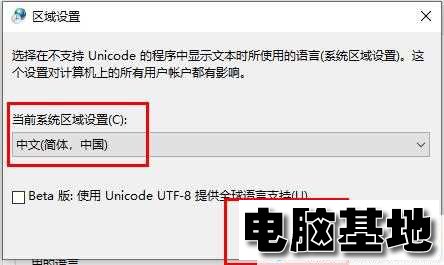
本文由电脑基地(www.diannaojidi.com)收集整理分享,转载请注明出处!电脑基地官网
郑重声明:本文版权归原作者所有,转载文章仅为传播更多信息之目的,如作者信息标记有误,请第一时间联系我们修改或删除,谢谢!